Ajustar los márgenes en Excel hace que su documento sea más ordenado y profesional. ¡Este artículo le guiará sobre cómo alinear los márgenes antes de imprimir para obtener impresiones claras y hermosas!
 |
Instrucciones sobre cómo alinear márgenes en Excel de manera efectiva
Si está familiarizado con el software de Microsoft, alinear los márgenes en Excel será sencillo. Simplemente siga los pasos y creará fácilmente una hoja de cálculo limpia y fácil de ver. ¡Pruébelo ahora para obtener un documento más profesional!
Guía rápida
Alinear márgenes en Excel es fácil, ¡no hay necesidad de preocuparse! Primero, debes cambiar la unidad de medida predeterminada a Centímetro. Abra un documento de Excel, seleccione Archivo y luego haga clic en Opciones. En la ventana Opciones de Excel, seleccione la pestaña Avanzadas, cambie las unidades de la regla a Centímetros y luego haga clic en Aceptar.
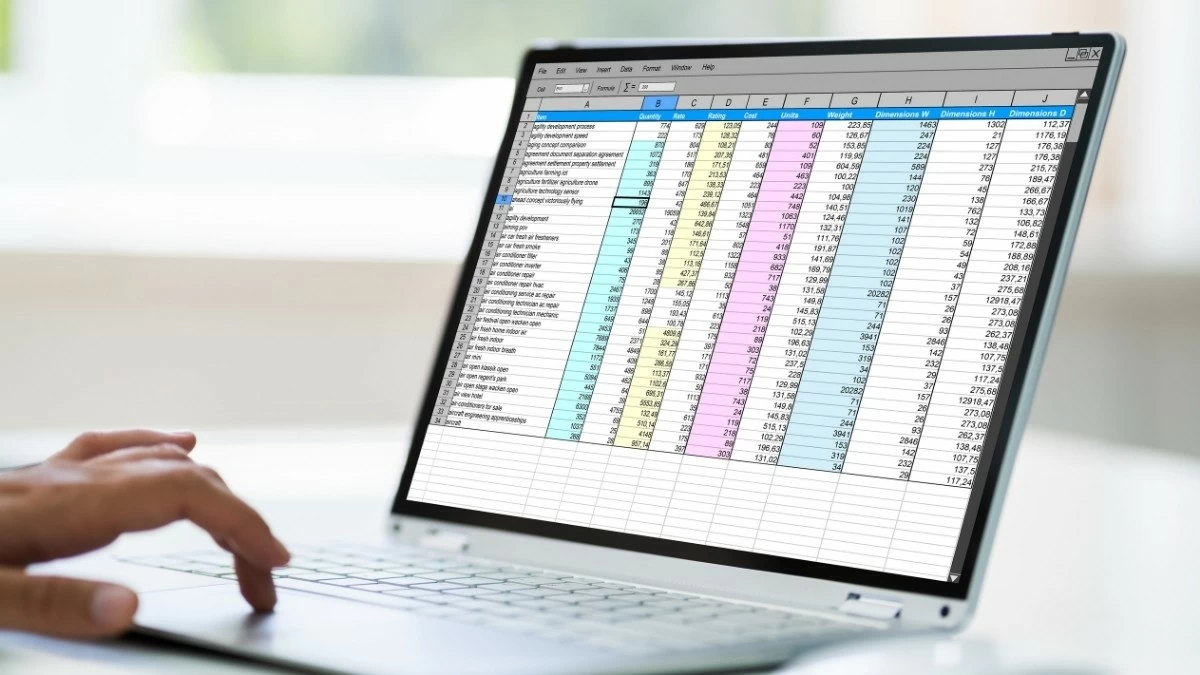 |
A continuación, regrese a la hoja de trabajo, vaya a la pestaña Diseño de página, seleccione Márgenes y haga clic en Márgenes personalizados. Aquí puede ajustar el tamaño del margen como desee y luego presionar OK. A continuación se muestran los pasos para alinear los márgenes en Excel para que los comprenda rápidamente.
Instrucciones detalladas
Paso 1 – Convertir unidades de medida de margen: Abra el archivo de la hoja de cálculo, vaya a Archivo, seleccione Opciones. En la pestaña Avanzada, cambie las unidades de la regla de las unidades predeterminadas a Centímetros y presione Aceptar para guardar.
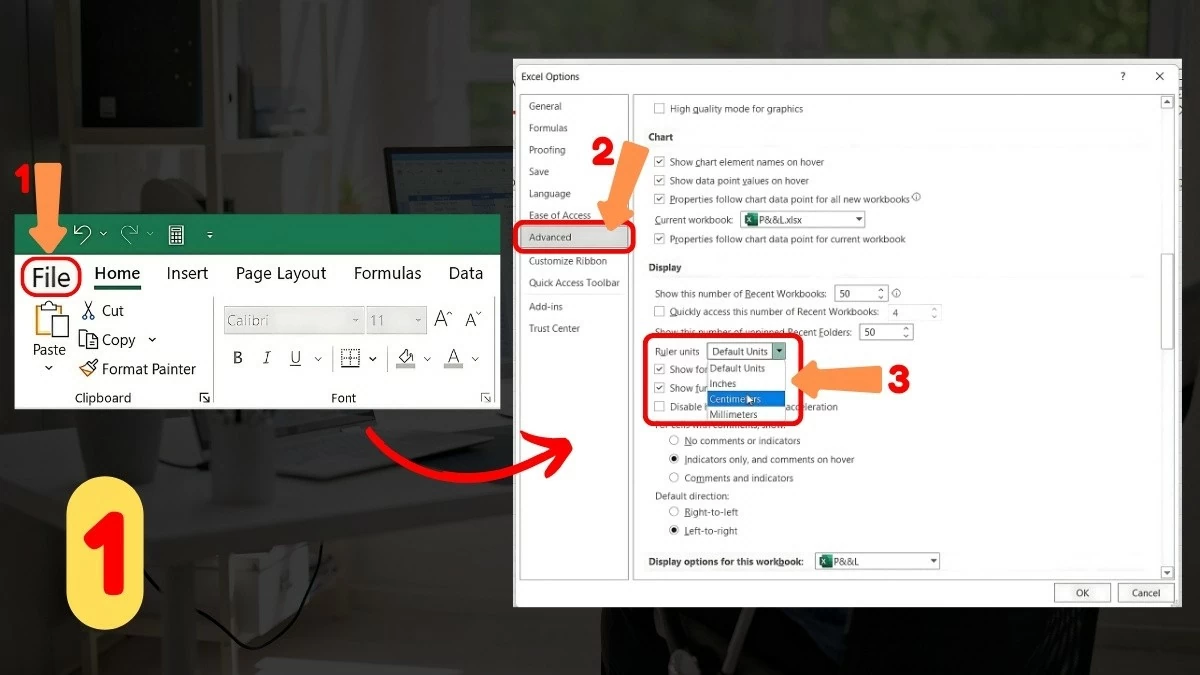 |
Paso 2: Establecer márgenes: regrese a la hoja de cálculo, vaya a la pestaña Diseño de página, seleccione Márgenes y luego haga clic en Márgenes personalizados para personalizar los márgenes como desee. Este es un paso importante para alinear los márgenes en Excel.
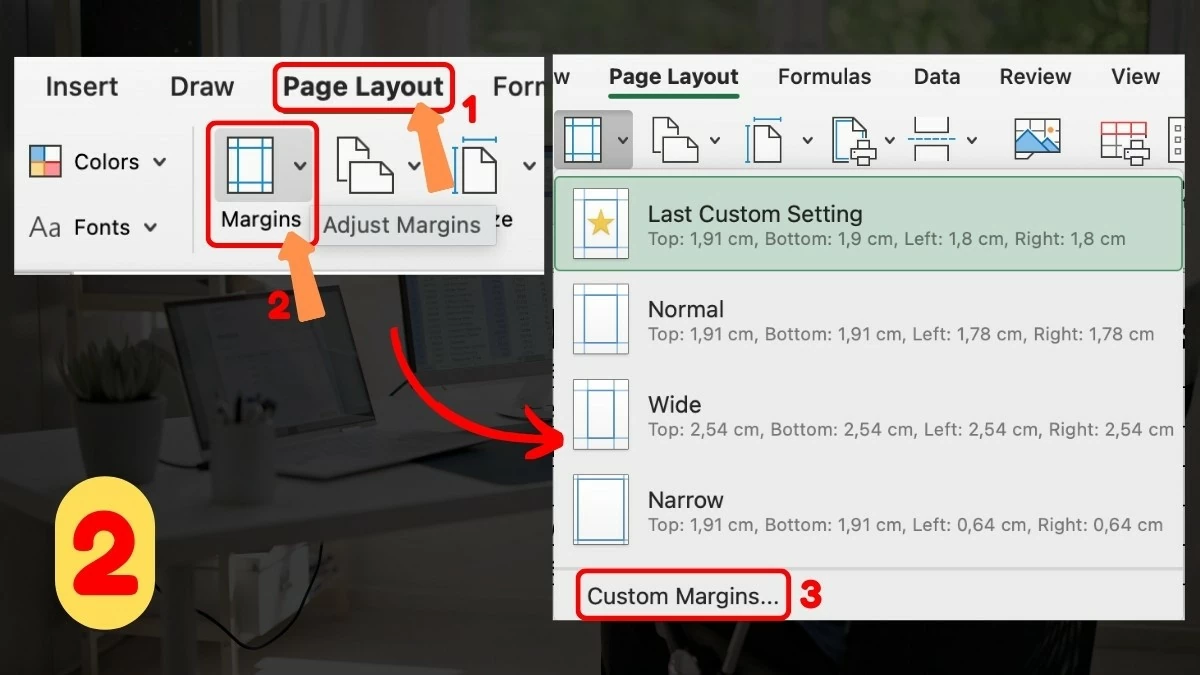 |
Paso 3 – Ajustar el tamaño del margen: En la ventana Márgenes, ingrese los parámetros de tamaño del margen en los cuadros correspondientes. Luego haga clic en Aceptar para guardar los cambios. Entonces, has completado exitosamente el margen en Excel.
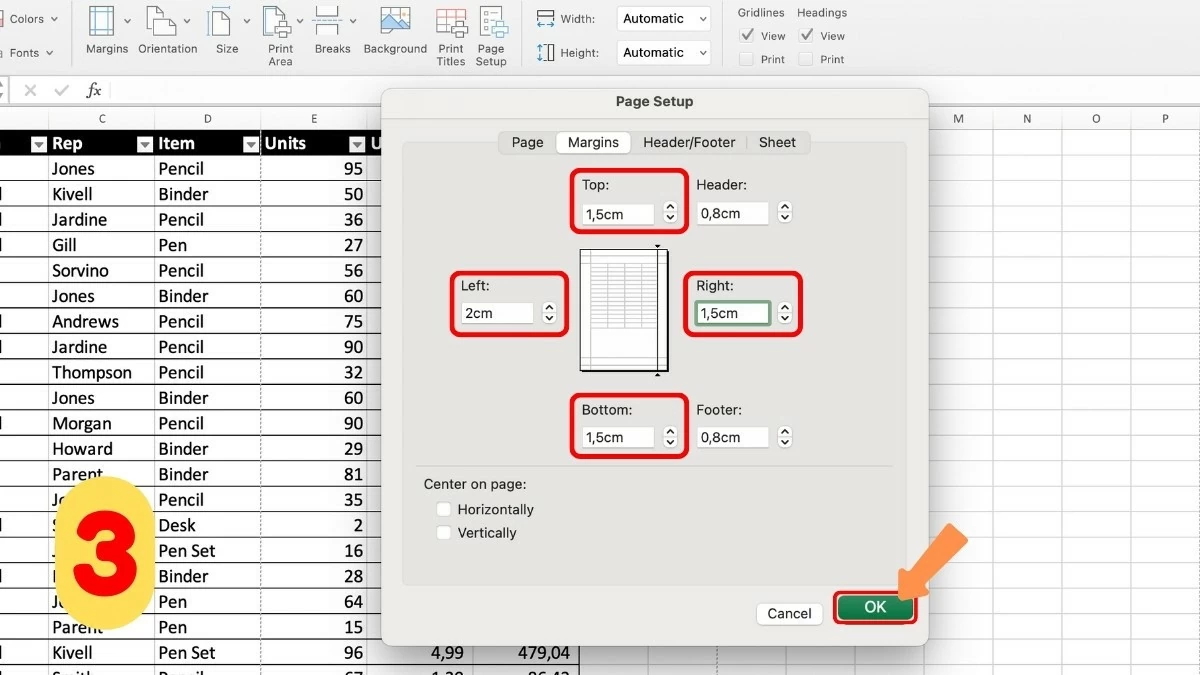 |
Cómo alinear los márgenes en Excel antes de imprimir documentos rápidamente
Antes de imprimir, debes verificar que los márgenes en Excel estén correctamente alineados y revisar los saltos de página. Esto es importante para garantizar que el contenido no se trunque y se muestre con claridad. Si no lo sabe, este artículo le guiará a través de los pasos para alinear los márgenes de impresión en Excel para optimizar su documento.
Paso 1: Seleccionar la vista de salto de página: primero, vaya a la pestaña Ver y seleccione Vista previa de salto de página. Esta vista le brindará una descripción general de cómo aparecerán las páginas en el documento.
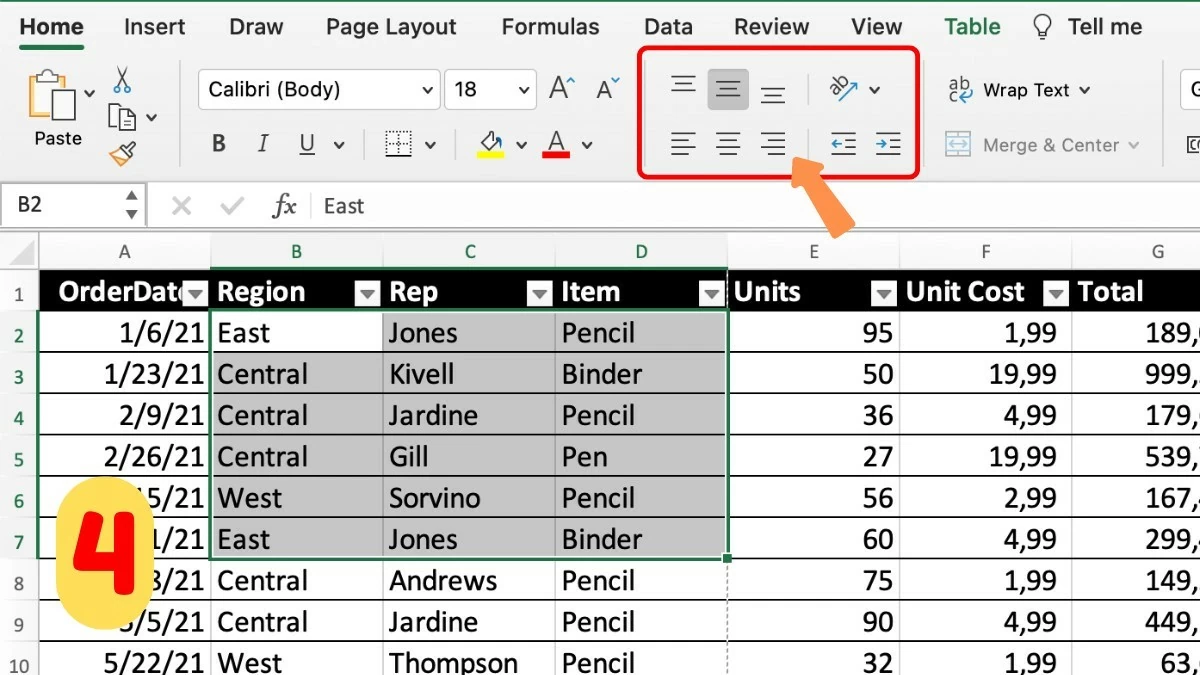 |
Paso 2: Ajuste los saltos de página como desee: mientras está en el modo Vista previa de saltos de página, puede cambiar la posición de los saltos de página para asegurarse de que el contenido esté organizado correctamente en las páginas impresas. Este es un paso importante para completar la alineación de impresión en Excel.
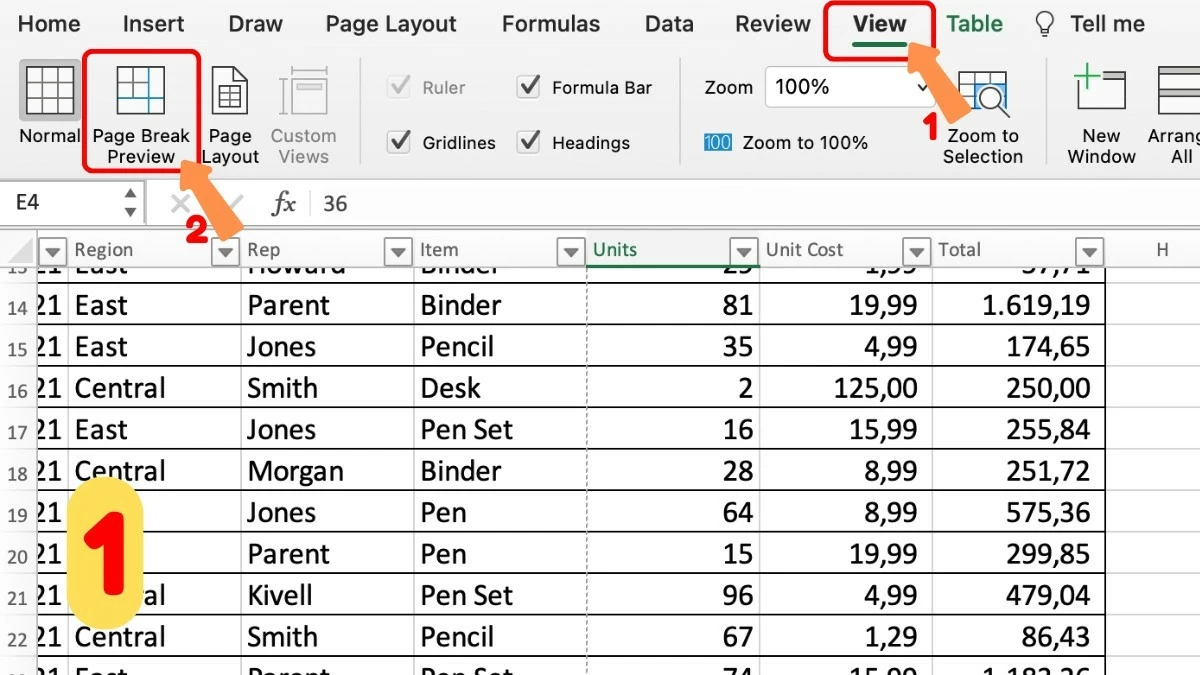 |
Paso 3 – Verifique los márgenes: para asegurarse de que los márgenes estén configurados correctamente, especialmente para documentos con notas o encabezados, vaya a la pestaña Diseño de página, seleccione Márgenes y vuelva a verificar la configuración de los márgenes.
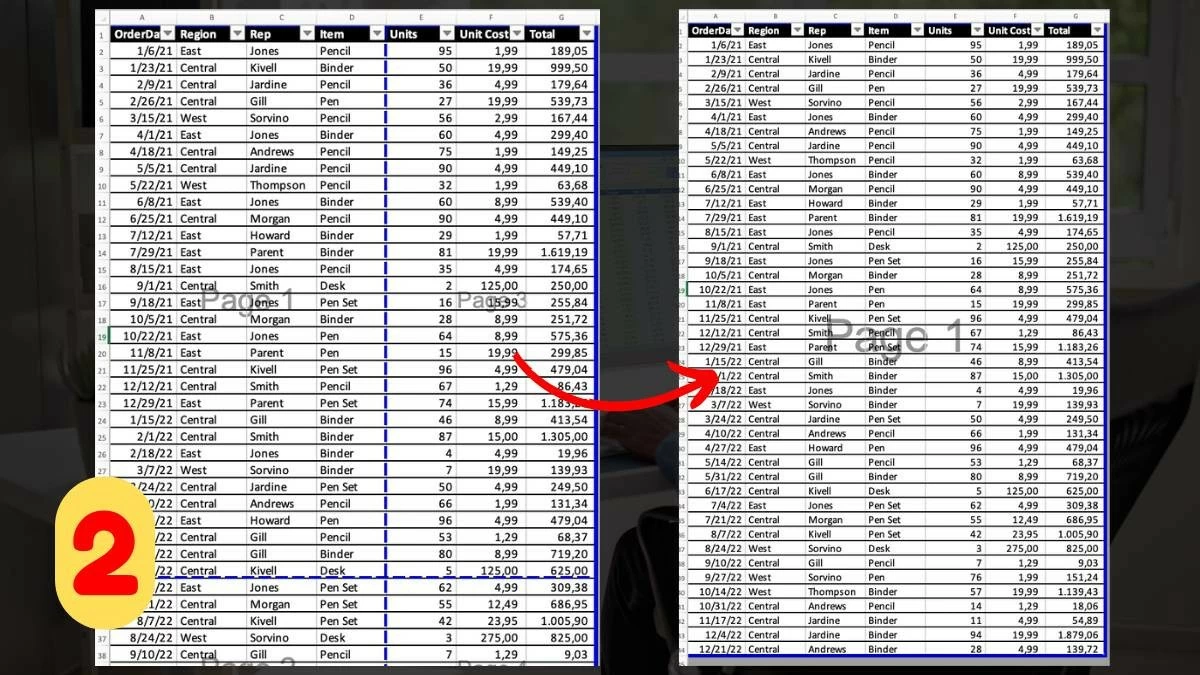 |
Paso 4 – Vista previa de impresión: antes de imprimir, haga clic en Archivo y seleccione Imprimir. Utilice la función de vista previa para verificar sus impresiones, lo que ayuda a detectar errores y evitar el desperdicio de papel y tinta.
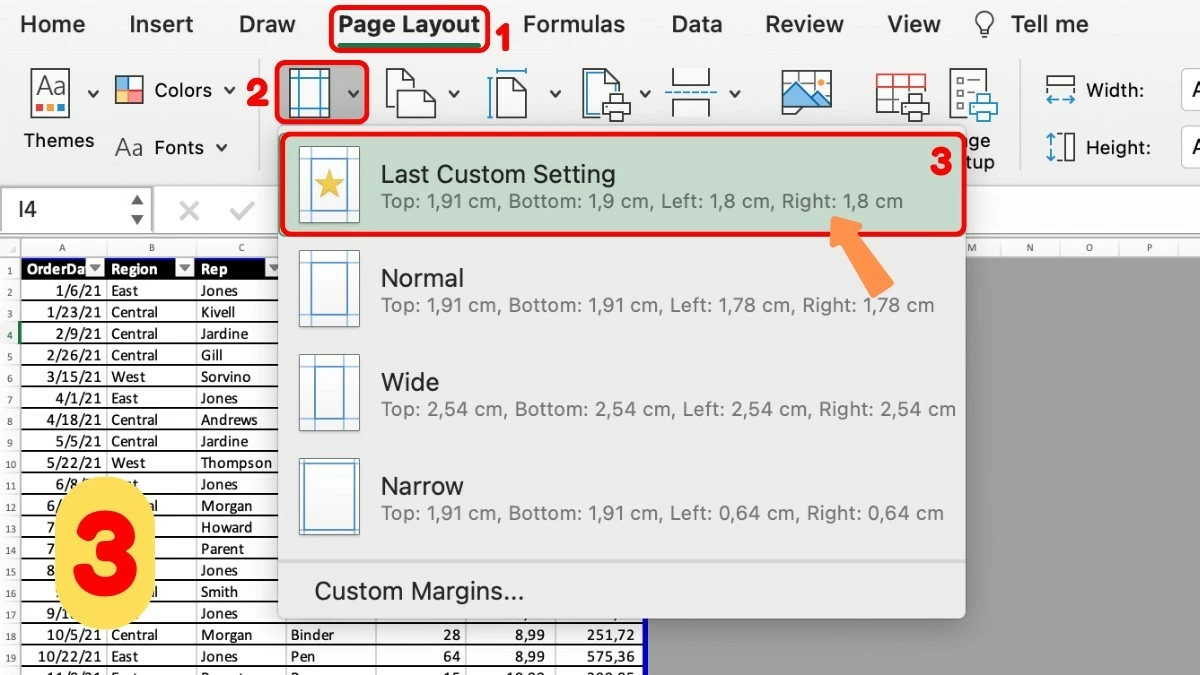 |
Con suerte, a través de este artículo, habrá comprendido claramente cómo alinear márgenes en Excel para aplicarlo de manera efectiva en su trabajo. Alinear los márgenes antes de imprimir no solo ayuda a mantener el documento ordenado, sino que también garantiza que la impresión tenga un aspecto profesional y claro. ¡Siga estos sencillos pasos para optimizar sus hojas de cálculo de forma rápida y eficiente!
Fuente








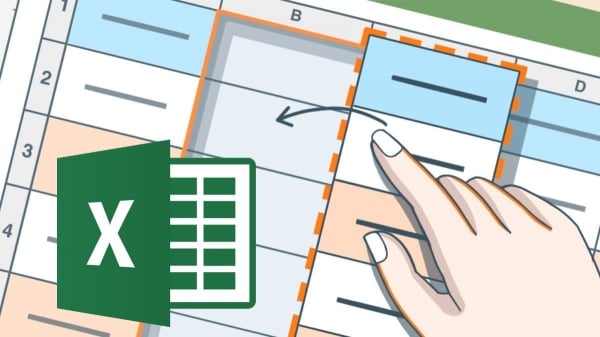
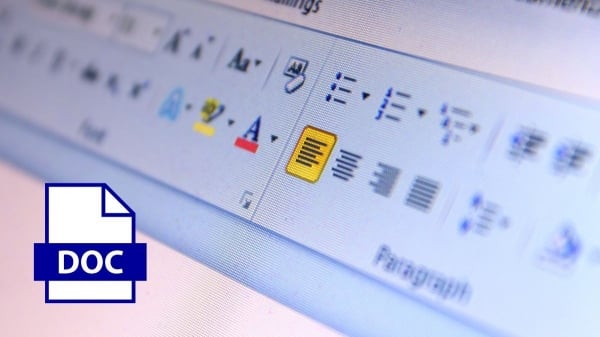
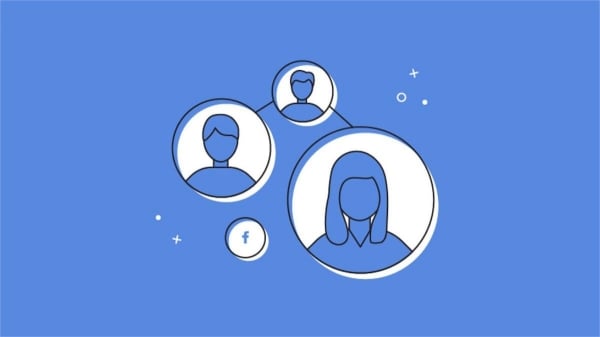



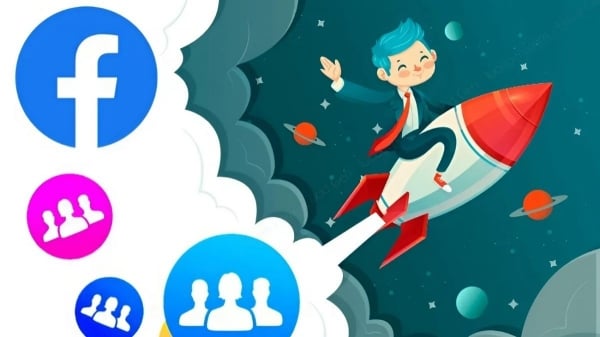






















![[Foto] El Primer Ministro Pham Minh Chinh preside la Conferencia del Gobierno con las localidades sobre el crecimiento económico](https://vstatic.vietnam.vn/vietnam/resource/IMAGE/2025/2/21/f34583484f2643a2a2b72168a0d64baa)





























































Kommentar (0)